Uputa se odnosi na aktivaciju i početne postavke modula Zalihe.
- U izborniku odaberemo Poslovanje > Zalihe
- Unesemo Naziv skladišta
- Unesemo Šifru skladišta
- šifra skladišta je proizvoljan podatak, no obvezna je kod uvoza artikala
- Odaberemo način vođenja zaliha:
- po nabavnoj vrijednosti - veleprodaja > imamo mogućnost odrediti unos prodajne cijene
- po prodajnoj vrijednosti - maloprodaja > ako odredimo vođenje zaliha po maloprodajnoj vrijednosti, imamo mogućnost odabira konta knjiženja zaliha
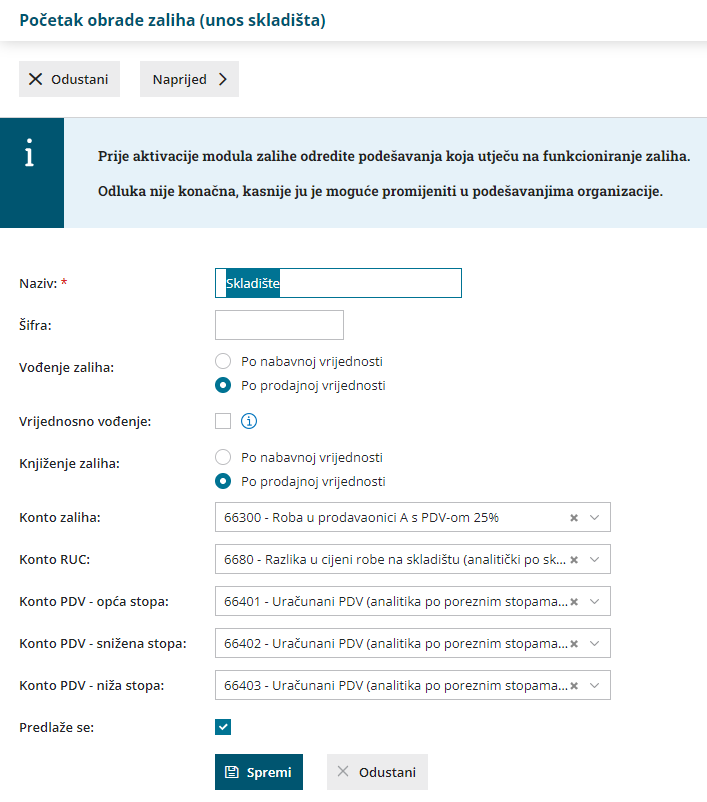
- Knjiženje zaliha:
- po nabavnoj vrijednosti
- po prodajnoj vrijednosti - kod odabira te postavke možemo detaljnije razdijeliti konta za knjiženje koja program samostalno predlaže
- konto zaliha
- konto RUC
- konto PDV - opća stopa
- konto PDV - snižena stopa
- konto PDV - niža stopa
- Ako označimo da se skladište predlaže, program će kod unosa prometa predlagati to skladište
- Unos spremimo
- Ako želimo nastaviti s unosom novih skladišta, ponovimo postupak od točke 2
- Kad unesemo sva skladišta, odaberemo Naprijed
Unos početnog stanja
- Odredimo datum početnog stanja zaliha i, ako želimo, uključimo mogućnost za:
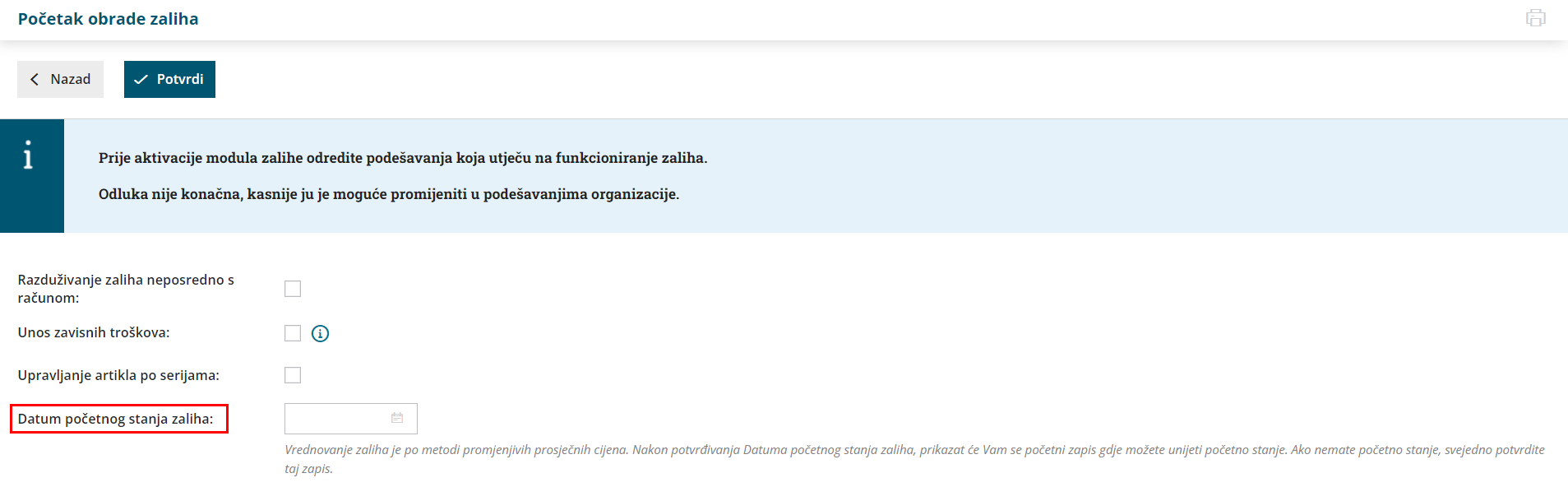
- Razduživanje zaliha neposredno s računom
- Upravljanje artikla po serijama (te mogućnosti moguće je kasnije promijeniti u podešavanjima organizacije)
- Klikom na Potvrdi prikaže se prozor s predloškom dokumenta za unos početnog stanja zaliha
- Kliknemo na dokument Početno stanje - prosječne cijene. Kod unosa početnog stanja imamo sljedeće mogućnosti:
- nemamo početno stanje zaliha (u tom slučaju potvrdimo prazan dokument),
- početno stanje zaliha želimo ručno unijeti ili
- početno stanje želimo uvesti preko xml datoteke.
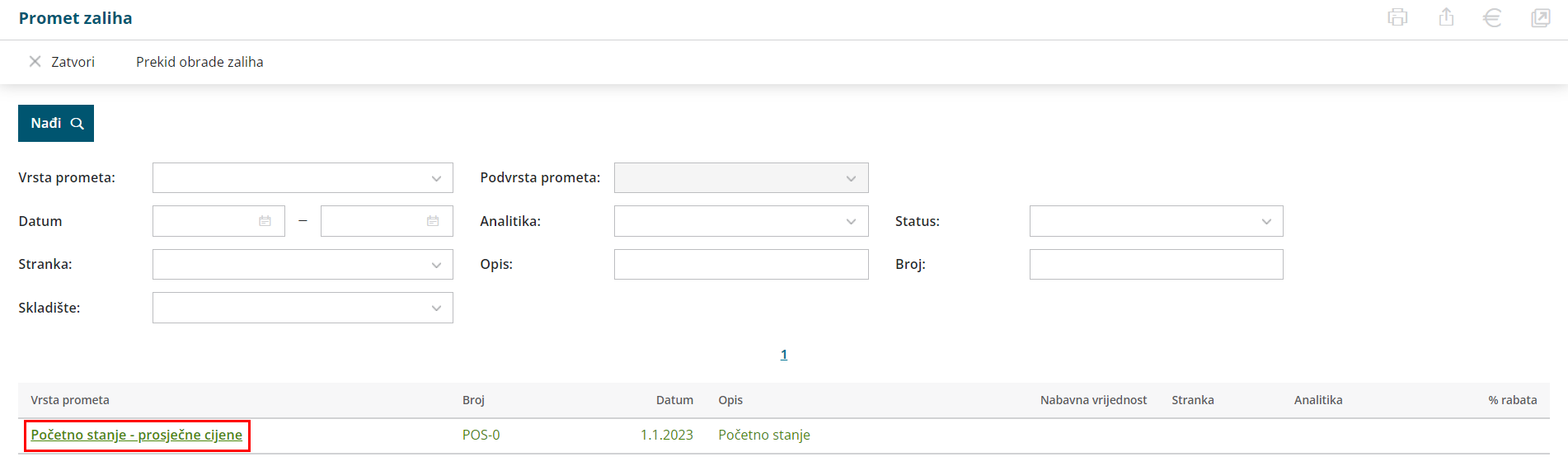
Nemamo početno stanje zaliha
U tom slučaju samo potvrdimo prazan dokument početnog stanja klikom na Potvrdi. Tom potvrdom bit će omogućeno unošenje novih dokumenata.
Prije unosa početnog stanja uredimo Šifrarnik > Artikala.
Ručni unos početnog stanja
- Odaberemo Uredi.
- Unesemo Datum početnog stanja i Opis koji vrijede za cijeli dokument.
Zalihu na svaki pojedini artikl dodajemo na redove dokumenta. - U skladište: ako imamo samo jedno skladište nije potrebno unositi.
U slučaju da imamo više skladišta možemo ih dodavati klikom na Novo, postavke uređujemo klikom na ikonu olovke, a pregled svih skladišta dobijemo klikom na padajući izbornik. - Artikl: odaberemo ga iz šifrarnika artikala, a možemo unijeti i novi artikl klikom na Novo.
- Količina: unesemo količinu (mjerna jedinica određena je na artiklu).
- Cijena: unesemo cijenu po jedinici artikla. Program automatski izračuna vrijednost.
- Vrijednost: Ako u polje Cijena unesemo cijenu artikla onda program automatski obračuna vrijednost. Inače, možemo i ručno unijeti vrijednost artikla.
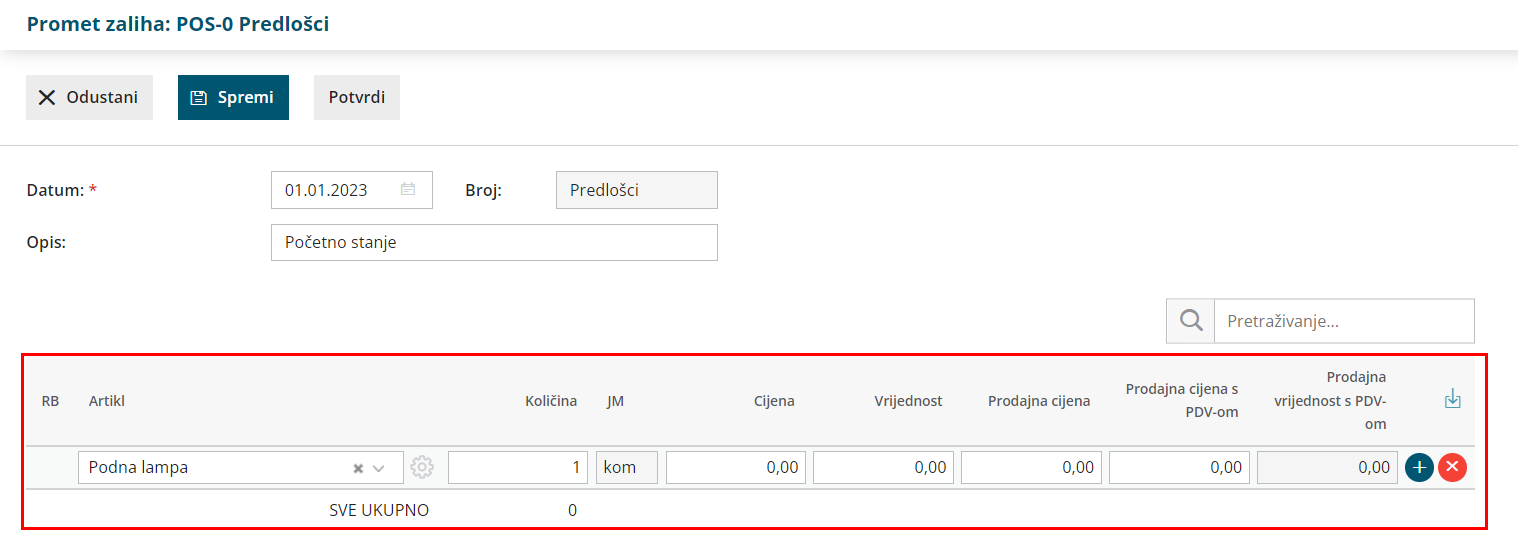
- Klikom na ikonu
 dodajemo artikl na redak dokumenta
dodajemo artikl na redak dokumenta - Nastavimo s unosom stanja odabirom novog artikla.
Kod daljnjih unosa preporučujemo da tijekom unosa dokument spremate klikom na Spremi i zatim nastavite s unosom.
Uvoz početnog stanja
Početno stanje zaliha možemo uvesti preko Excel datoteke.
- Na predlošku početnog stanja kliknemo Uredi te ikonu za Uvoz redaka.
- Odaberemo mogućnost Pripremi prijedlog i kliknemo na Prijedlog.
- Datoteku spremimo na računalo i popunimo potrebnim podacima.
- Na predlošku početnog stanja ponovno kliknemo na ikonu za uvoz redaka.
- Odaberemo mogućnost Uvoz datoteke, odaberemo datoteku i kliknemo Potvrdi.
Detaljnije o uvozu početnog stanja pročitajte OVDJE.

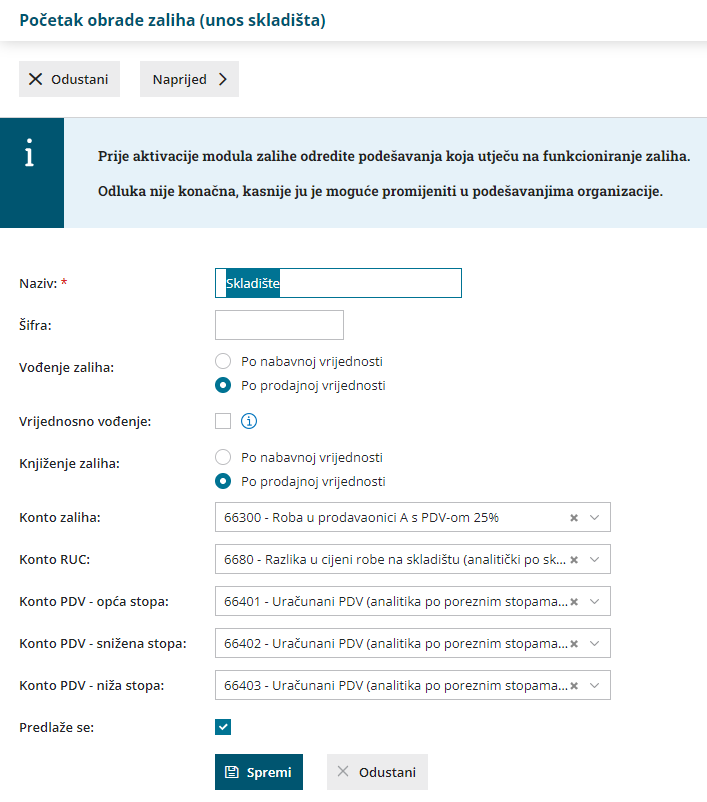
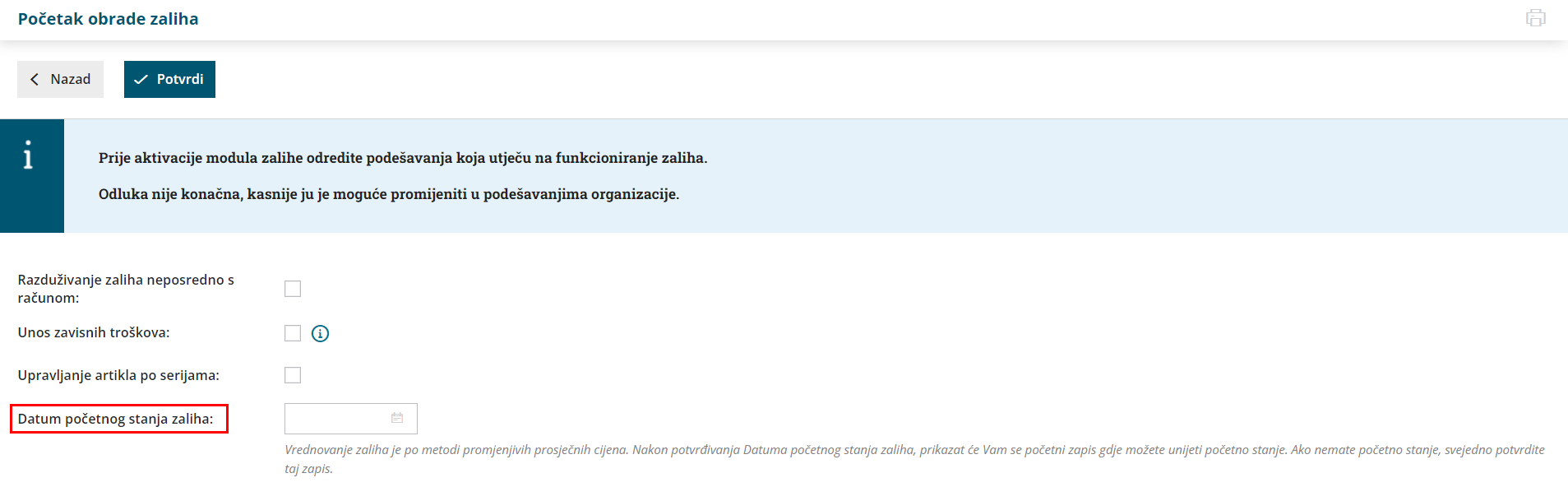
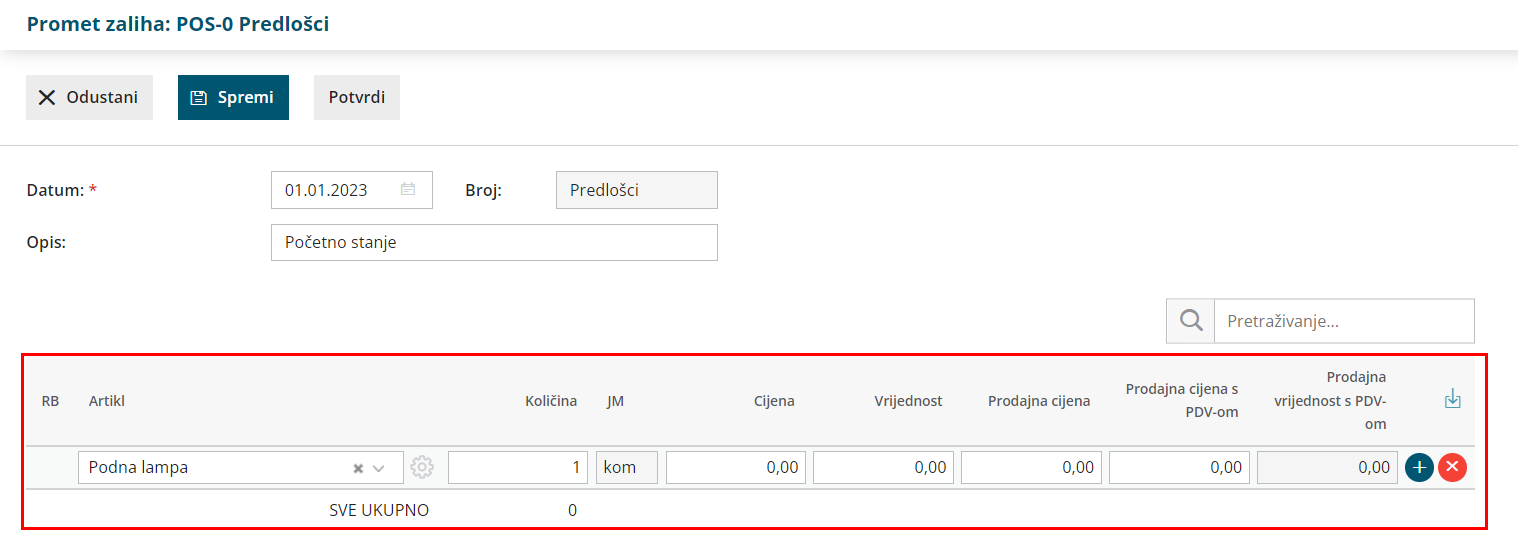
 dodajemo artikl na redak dokumenta
dodajemo artikl na redak dokumenta